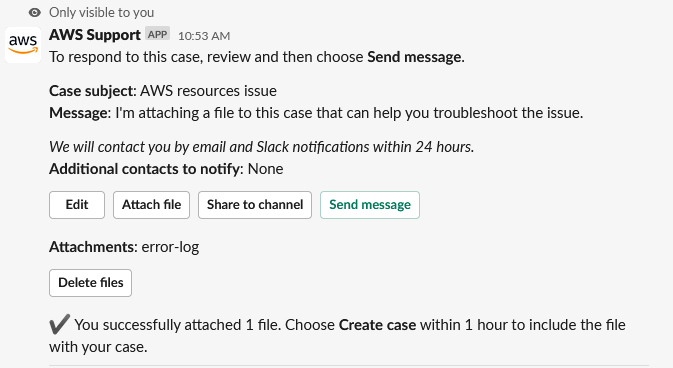기계 번역으로 제공되는 번역입니다. 제공된 번역과 원본 영어의 내용이 상충하는 경우에는 영어 버전이 우선합니다.
Slack의 지원 사례에 회신
사례에 사례 세부 정보 및 첨부 파일과 같은 업데이트를 추가하고 지원 에이전트의 응답에 회신할 수 있습니다.
참고
-
AWS Support Center Console를 사용하여 지원 에이전트에 회신할 수도 있습니다. 자세한 내용은 사례 업데이트, 해결 및 다시 열기 섹션을 참조하세요.
-
AWS Support 앱에서 생성된 채팅 채널의 사례에는 서신을 추가할 수 없습니다. 실시간 채팅 채널은 실시간 채팅 중에만 에이전트에게 메시지를 보냅니다.
Slack의 지원 사례에 회신하려면
-
Slack 채널에서 응답할 사례를 선택합니다.
/awssupport search를 입력하여 지원 사례를 찾을 수 있습니다. -
원하는 사례 옆에 있는 See details(세부 정보 보기)를 선택합니다.
-
사례 세부 정보 하단에서 Reply(회신)를 선택합니다.

-
Reply to case(사례에 회신) 대화 상자의 Message(메시지) 필드에 문제에 대한 간략한 설명을 입력합니다. 이후 다음을 선택합니다.
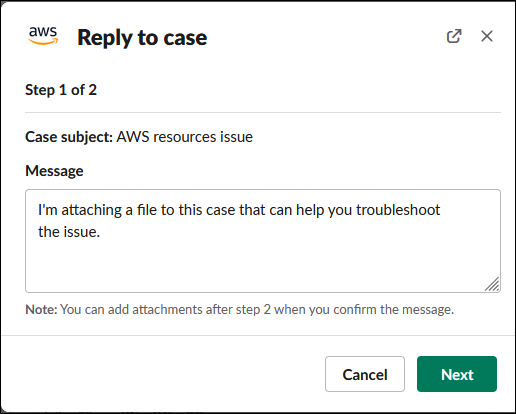
-
연락 방법을 선택합니다. 사용 가능한 연락 방법은 사례 유형 및 지원 플랜에 따라 달라집니다.
-
(선택 사항) Additional contacts to notify(알림을 받을 추가 연락처)에 이 지원 사례에 대한 업데이트를 받을 추가 이메일 주소를 입력합니다. 최대 10개의 이메일 주소를 추가할 수 있습니다.
-
Review(검토)를 선택합니다. 그런 다음 회신 내용을 편집하거나, 파일을 첨부하거나, 채널에 공유할지를 선택할 수 있습니다.
-
회신할 준비가 되면 Send message(메시지 전송)를 선택합니다.
-
(선택 사항) 사례에 대한 이전 서신을 보려면 Previous correspondence(이전 서신)를 선택하세요. 단축된 메시지를 보려면 Show full message(전체 메시지 보기)를 선택합니다.
예 : Slack의 사례에 회신